
Методические указания
к лабораторной работе
AutoCAD 2000
Создание графических примитивов
Часть 2
1. Цель работы
Изучение основных принципов построения графических примитивов
2. Задачи работы
Освоить приемы работы с системой AutoCAD 2000
3. Содержание работы
1. Запустить приложение AutoCAD 2000
2. Ознакомиться с панелью инструментов "Рисование" и пунктом меню "Черчение".
3. Ознакомиться с методами построение графических примитивов (повторить приведенный в методических указаниях пример).
4. Построить изображение болта, используя технику слоев и шаблон рамки и основной надписи, созданный на предыдущем занятии.
5. Сохранить результаты в файле и оформить отчет.
4. Требования к отчету
Отчет выполняется на листах А4 формата и должен содержать:
– название работы, постановку задачи, порядок выполнения работы и полученное изображение;
– ответы на контрольные вопросы.
5. Общие положения
Рисунки в AutoCAD 2000 строятся из набора геометрических примитивов, под которыми понимаются элементы чертежа, обрабатываемой системой как целое, а не как совокупность точек или объектов. Графический примитив создается командами вычерчивания или рисования, которые вызываются из панели инструментов "Рисование" или из меню "Черчение", либо вводятся вручную в командной строке "Command:".

Рисунок 1
5.1 Построение линий
5.1.1 Отрезок
Команда Line – формирование отрезка.
Вызов команды:
- командная строка:Line;
- инструментальная панель: Отрезок(рисунок 1).
Ключи команды Line:
– Close – замкнуть ломанную;
– Undo – отменить последний нарисованный отрезок.
|
Command: |
В командной строке введите команду "Line" и нажмите Enter |
|
Command: line |
нажать Enter |
|
Specify first point: 10, 10 |
введите координату первой точки отрезка и нажмите Enter |
|
Specify next point or [Undo]: 100, 50 |
введите координату второй точки отрезка либо "Undo" для отмены и нажмите Enter |
|
Specify next point or [Undo]: 200, 50 |
введите координату следующей точки отрезка либо "Undo" для отмены и нажмите Enter |
|
Specify next point or [Close/Undo]: close |
введите координату следующей точки отрезка либо Undo для отмены или "Close" для замыкание ломанной на начало и нажмите Enter |
5.1.2 Прямая и луч
Команда xLine – формирование прямой, не имеющей концов в обоих направлениях.
Вызов команды:
– командная строка:хLine;
– инструментальная панель: Прямая(рисунок 1).
Ключи команды xLine:
– Hor – построение горизонтальной прямой, проходящей через заданную точку;
– Ver – построение вертикальной прямой, проходящей через заданную точку;
– Ang – построение прямой по точке и углу;
– Bisect – по точке и половине угла, заданного тремя точками;
– Offset – по смещению от базовой линии. Создается прямая, параллельная какой-либо базовой линии.
|
Command: xline |
В командной строке введите команду "xLine" и нажмите Enter |
|
Specify a point or [Hor/Ver/Ang/Bisect/Offset]: 10, 10 |
введите координату центральной точки прямой или введите ключ и нажмите Enter |
|
Specify through point: 10, 100 |
введите координату точки, сквозь которую будет проходить прямая и нажмите Enter |
Команда Ray – формирование луча.
|
Command: Ray |
В командной строке введите команду "Ray" и нажмите Enter |
|
Specify start point: 10, 10 |
укажите координату первой точки луча и нажмите Enter |
|
Specify through point: 10, 100 |
укажите координату точи, сквозь которую будет проходить луч и нажмите Enter |
5.1.3 Полилиния
Команда pLine – формирование полилинии.
Вызов команды:
– командная строка:рLine;
– инструментальная панель: Полилиния (рисунок 1).
Полилиния представляет собой связанную последовательность линейных и дуговых сегментов и обрабатывается системой как графический примитив. Можно задавать ширину и полуширину отдельных сегментов, сужать полилинию или замыкать ее.
Ключи команды pLine
– Arc – переход в режим дуг;
– Close – замыкает полилинию отрезком;
– Halfwidth – позволяет задать полуширину полилинии
– Length – длина сегмента, созданного как продолжение предыдущего в том же направлении;
– Undo – отменяет последний созданный сегмент;
– Width – позволяет задать ширину последующего сегмента.
|
Command: pline |
В командной строке введите команду "pLine" и нажмите Enter |
|
Specify start point: 100, 10 |
укажите координату начальной точки и нажмите Enter |
|
Current line-width is 0.0000 |
текущая ширина полилинии |
|
Specify next point or [Arc/Close/Halfwidth/Length/Undo/Width]: 100, 100 |
укажите координату следующей точки или выберите ключ и нажмите Enter |
Режим прорисовки дуг.
|
Specify next point or [Arc/ Close/ Halfwidth/ Length/ Undo/ Width]: Arc |
На запрос о ключе введите "Arc" и нажмите Enter |
|
Specify endpoint of arc or [Angle/ CEnter/ CLose/ Direction/ Halfwidth/ Line/ Radius/ Second pt/ Undo/ Width]: 200, 10 |
введите координату конечной точки дуги или выберите ключ прорисовки дуги и нажмите Enter |
Ключи команды pLine в режиме дуг:
– Angle – центральный угол;
– Center – центр дуги;
– Close – замкнуть дугой;
– Direction - направление;
– Line – переход в режим отрезков;
– Radius – радиус дуги;
– Second pt – вторая точка дуги по трем точкам.
5.1.4 Мультилиния
Мультилиния – набор параллельных линий.
Команда mLine – формирование мультилинии.
Ключи команды mLine
– Justification – определение положения точки начала черчения, может принимать следующие значения:
– Top – точка начала линии находится на верхней (если чертить линию с лева на право) линии;
– Zero – точка начала линии находится между крайними линиями мультилинии;
– Bottom - точка начала линии находится на нижней линии;
– Scale – задание коэффициента, пропорционального смещению Offset, определенному в стиле (расстояние между крайними линиями);
– Style – выбор стиля. (стиль мультилинии можно определить в окне "Стили мультилинии" при выборе пункта меню "Формат" ® "Стиль мультилинии").
|
Command: mline |
В командной строке введите команду "mLine" и нажмите Enter |
|
Current settings: Justification = Top, Scale = 1.00, Style = STANDARD |
текущие установки мультилинии |
|
Specify start point or [Justification/Scale/STyle]: 100, 10 |
укажите координаты начальной точки или выберите ключ и нажмите Enter |
|
Specify next point: 100, 100 |
укажите координаты следующей точки и нажмите Enter |
5.1.5 Многоугольник
Команда Polygon – формирование правильного многоугольника.
Ключи команды Polyline
– Edge – задание одной стороны. После запроса необходимо ввести координаты первой и второй точки стороны;
– Inscribed in circle – формирование вписанного многоугольника;
– Circumscribed about circle – формирование описанного многоугольника.
|
Command: polygon |
В командной строке введите команду "Polygon" и нажмите Enter |
|
Enter number of sides <4>: 5 |
введите количество сторон многоугольника и нажмите Enter |
|
Specify center of polygon or [Edge]: 200, 200 |
введите координаты центра многоугольника или выберите ключ и нажмите Enter |
|
Enter an option [Inscribed in circle/ Circumscribed about circle] <I>: |
введите ключ "I" для формирования вписанного многоугольника и нажмите Enter |
|
Specify radius of circle: 100 |
введите радиус описанной окружности и нажмите Enter |
5.2 Построение криволинейных объектов
5.2.1 Сплайн
Сплайн представляет собой гладкую кривую, проходящую через заданный набор точек.
Команда Spline – формирование сплайнов.
|
Command: Spline |
В командной строке введите команду "spLine" и нажмите Enter |
|
Specify first point or [Object]: 100, 10 |
введите координату первой точки или объект и нажмите Enter |
|
Specify next point: 110, 30 |
введите координату следующей точки и нажмите Enter |
5.2.2 Окружность
Команда Circle – формирование окружности.
Ключи команды Circle
– 3P – строить окружность по трем точкам, лежащим на окружности;
– 2Р – строить окружность по двум точкам, лежащим на диаметре;
– Ttr – строить окружность по двум касательным и радиусу;
|
Command: Сircle |
В командной строке введите команду "Circle" " и нажмите Enter |
|
Specify center point for circle or [3P/2P/Ttr (tan tan radius)]: 100, 100 |
введите координату центра окружности или введите ключ и нажмите Enter |
|
Specify radius of circle or [Diameter]: 50 |
укажите величину радиуса (или диаметра) и нажмите Enter |
5.2.3 Дуга
Команда Arc – формирование дуги.
Ключи команды Arc
– Center – точка центра дуги;
– End – конечная точка дуги;
– Angle – угол;
– chord Length – длина хорды;
– Direction - направление касательной;
– Radius – радиус дуги.
5.2.4 Эллипс
Команда Ellipse – формирование эллипса.
Ключи команды Ellipse
– Arc – режим построения эллиптических дуг;
– Center – указание центра эллипса;
– Rotation – указание поворота вокруг главной оси эллипса.
|
Command: ellipse |
В командной строке введите команду "Ellipse" " и нажмите Enter |
|
Specify axis endpoint of ellipse or [Arc/Center]: 50, 100 |
введите координату начала первой оси эллипса или введите ключ и нажмите Enter |
|
Specify other endpoint of axis: 150, 100 |
введите координату конечной точки первой оси эллипса и нажмите Enter |
|
Specify distance to other axis or [Rotation]: 20 |
задайте половину длины второй оси эллипса или введите ключ и нажмите Enter |
5.2.5 Кольцо
Команда Donut – формирование кольца.
|
Command: Donut |
В командной строке введите команду "Donut" и нажмите Enter |
|
Specify inside diameter of donut <0.5000>: 50 |
задайте внутренний диаметр кольца и нажмите Enter |
|
Specify outside diameter of donut <0.6000>: 60 |
задайте внешний диаметр кольца и нажмите Enter |
|
Specify center of donut or <exit>: 100, 100 |
введите координату центра кольца и нажмите Enter |
5.3 Текст
Команда Text – формирование строки текста.
Ключи команды Text
– Justify – установка режима выравнивания текстовой строки;
– Style – установить текущий стиль.
|
Command: Text |
В командной строке введите команду "Text" и нажмите Enter |
|
Current text style: "Standard" Text height: 1.0000 |
вывод сообщения о текущем стиле текста и его размере |
|
Specify start point of text or [Justify/Style]: 50, 10 |
введите координату начальной точки или введите ключ и нажмите Enter |
|
Specify height <1.0000>: 10 |
введите высоту символов и нажмите Enter |
|
Specify rotation angle of text <0>: 0 |
введите угол поворота текстовой строки и нажмите Enter |
|
Enter text: AutoCAD 2000 |
введите текст "AutoCAD 2000" и нажмите Enter |
|
Enter text: *Cancel* |
Нажмите Esc для прекращения ввода текста или введите следующую текстовую строку |
Рассмотрим пример создания простых чертежей. Для этого после входа в систему AutoCAD создаем новый чертеж формата А4 на основе созданного ранее шаблона A4ISO и сохраняем его под своим именем, например Чертеж_1. Затем осуществляем следующие действия:
– для осуществления точного ввода координат установим следующие объектные привязки: край, середина, центр, квадрант, пересечение, перпендикуляр;
– начертим шестиугольник, описанный вокруг окружности радиусом 20 мм, используя команду Polygon. Ответы на запросы команды вводить в соответствии с листингом (рисунок 2).
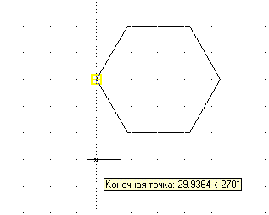
Рисунок 2
– выполним вторую проекцию под прямоугольником, вызвав команду Rectangle (прямоугольник) и Привязать к конечной точке. На запрос о первой точке прямоугольника подвести курсор к левой крайней точке прямоугольника и при появлении надписи Конечная точка потянуть курсор мыши вниз (рисунок 3);
– введем первую точку прямоугольника (верхнюю левую), щелкнув левой кнопкой мыши;
– аналогично введем вторую диаметрально противоположную точку прямоугольника (рисунок 4);
|
Рисунок 3 |
Рисунок 4 |
– вызвать команды Line и построить вертикальные прямые внутри прямоугольника. На рисунках 5 и 6 показано определение начальной и конечной точек левой прямой.
|
Рисунок 5 |
Рисунок 6 |
– аналогично строим вторую прямую;
– впишем окружность в прямоугольник, для этого вызовем команду Circle, на запрос о центре окружности указать точку на пересечении линий слежения от конечной точки (угла) и середины стороны шестиугольника (вводить точку, то есть щелкнуть мышью, нужно при появлении соответствующей надписи (рисунок 7);
– на запрос о радиусе подведем курсор к любой стороне шестиугольника и при появлении подсказки Средняя точка (рисунок 8) щелкнем левой кнопкой мыши по экрану;
|
Рисунок 7 |
Рисунок 8 |
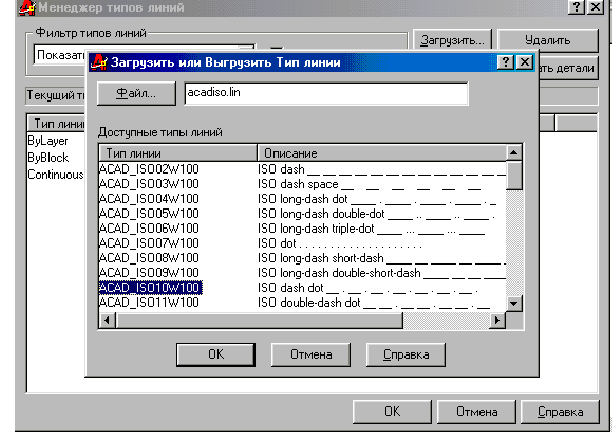
Рисунок 9
– для построения осевых линий окружности выбираем в списке инструмента Управление типом линии штрих-пунктирную линию. Если этого типа линий нет в списке, то нужно загрузить его, используя диалоговое окно Загрузить мастера типов линий, в которой штрих-пунктирной линии соответствует надпись ISO dash dot (рисунок 9); вызвать команду Line и определить начальную точку в соответствии с рисунком 10 (линию слежения тянуть от центра окружности). Для определения конечной точки потянуть курсор вниз и щелкнуть мышью за пределами изображения окружности. Аналогично строится вторая осевая линия (рисунок 11).
|
Рисунок 10 |
Рисунок 11 |
– постройте самостоятельно изображение болта (рисунок 12).
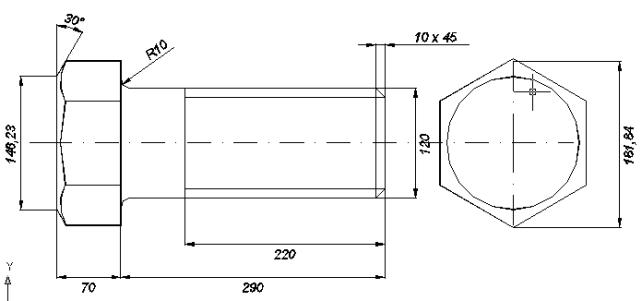
Рисунок 12
Как уже отмечалось ранее, каждому примитиву присущи такие свойства, как цвет, тип линии, толщина линии и слой, на котором примитив расположен. При вычерчивании сложной детали с большим количеством осевых линий, размеров, штриховки и т.п. удобно выполнять отдельные элементы чертежа на различных слоях. Изначально при загрузке системы устанавливается один только нулевой слой (системный), на котором чертить не рекомендуется.
Создадим слои Оси и Контур (рисунок 13) и выполним действия:
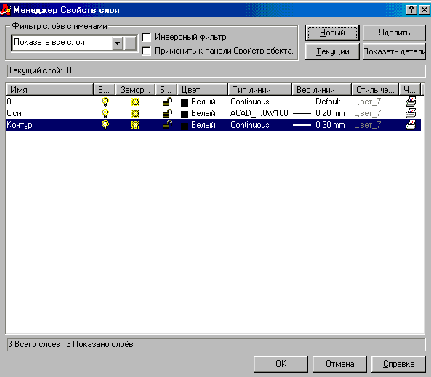
Рисунок 13
– перенесем все осевые линии на слой Оси, для этого выделим мышью все осевые линии; раскроем список управление слоем панели инструментов Свойства объектов (рисунок 14) и щелкнем мышью на надписи Оси.
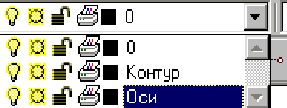
Рисунок 14
В результате перечисленных действий все осевые линии перенесутся на слой Оси. Затем перенесем остальные элементы чертежа (кроме линий формата и рамки) на слой с именем Контур:
– сделаем невидимым для удобства выбора примитивов слой Оси , щелкнув по лампочке (рисунок 14);
– выделим все элементы чертежа при помощи рамки;
– раскроем список инструментов выбора слоя и выберем надпись Контур;
– включим слой Оси;
– сохраним чертеж.
В AutoCAD 2000, по сравнению с предыдущей версией, можно изменять свойства объекта или группы объектов в диалоговом окне Properties (Cвойства). Для этого нужно выделить объект, щелкнуть правой кнопкой мыши по экрану и из контекстного меню выбрать опцию Свойства, после чего на экране появится диалоговое окно (рисунок 15).
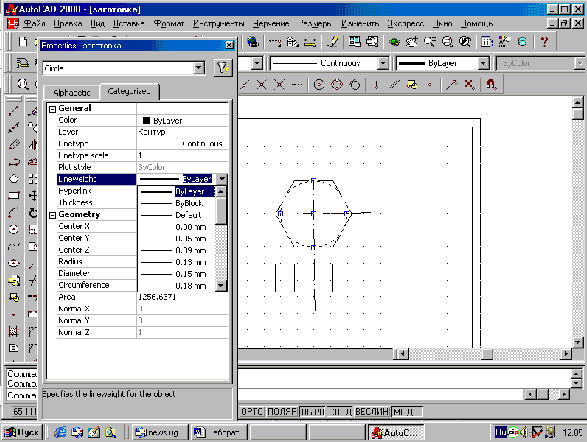
Рисунок 15
Данное диалоговое окно может постоянно находиться в графическом окне AutoCAD, при этом разрешен свободный ввод команд. Верхняя часть окна отображает параметры, характеризующие общие свойства объектов, а нижняя часть – индивидуальные характеристики данного объекта.
Предусмотрены следующие способы изменения значений параметров:
– ввести новое значение параметра с клавиатуры;
– явно указать новые координаты точки на экране монитора;
– выбрать новое значение параметра из раскрывающегося списка;
– выбрать новое значение параметра в диалоговом окне.
Диалоговое
окно Properties
содержит две вкладки: Categorized
и Alphabetic
(первая распределяет свойства
объектов по категориям, вторая – по
алфавиту), раскрывающийся список выбранных
объектов и средство выбора объектов –
кнопку QUICK
SELECT
![]() .
.
Категория General, расположенная в верхней части окна, позволяет редактировать следующие общие свойства объектов:
– Color – цвет;
– Layer – принадлежность к слою;
– Linetype – тип линии;
– Linetype Scale – масштабный коэффициент линии;
– Lineweight – толщина линии;
– Thickness – толщина объекта.
Другие категории содержат параметры, управляющие индивидуальными свойствами объектов, стилем печати и пользовательской системой координат.
Раскрывающийся список содержит перечень выбранных объектов.
Кнопка
![]() открывает
диалоговое окно с тем же именем, с помощью
которого можно быстро выбрать объекты для
редактирования по их типу и свойствам.
Диалоговое окно (рисунок 16) содержит четыре
раскрывающихся списка, список свойств
объектов, кнопку Select
Object и
панель How
to
apply.
открывает
диалоговое окно с тем же именем, с помощью
которого можно быстро выбрать объекты для
редактирования по их типу и свойствам.
Диалоговое окно (рисунок 16) содержит четыре
раскрывающихся списка, список свойств
объектов, кнопку Select
Object и
панель How
to
apply.
Раскрывающийся список Apply To определяет, применять или не применять критерий выбора ко всему чертежу. Если имеется текущий набор объектов, то критерий применяется к этому набору. Если текущий набор объектов отсутствует, критерий применяется к объектам всего чертежа.
Кнопка
Select
Object
![]() позволяет
явно указать объекты, к которым необходимо
применить критерий выбора.
позволяет
явно указать объекты, к которым необходимо
применить критерий выбора.
Программа AutoCAD разрешает создавать такие наборы, если включен переключатель Include In New Selection и сброшен флажок Append to Current Selection Set. Для возвращения в диалоговое окно необходимо нажать клавишу Enter.
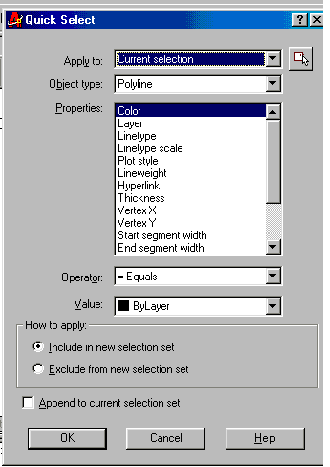
Рисунок 16
Раскрывающийся список Object Type позволяет выбрать тип объекта для фильтра, по умолчанию – Multiple. Если имеется текущий набор объектов, то в списке представлены только типы объектов данного набора. Если текущий набор объектов отсутствует, в списке представлены все доступные в системе AutoCAD типы объектов.
Список Properties позволяет выбрать свойство объекта для фильтра. Это свойство, в свою очередь, определяет параметры, доступные в списках Operator и Value.
Раскрывающийся список Operator позволяет задать способ выбора равно, не равно, больше или меньше.
Раскрывающийся список Value позволяет определить значение свойства.
Панель How to apply определяет, из каких объектов, соответствующих (Include In New Selection Set) или не соответствующих (Exclude from New Selection Set) критериям выбора, должен состоять новый набор.
6. Контрольные вопросы
1. Каким образом можно построить биссектрису угла?
2. Каким образом формируется кривая переменной толщины?
3. Как построить многоугольник с заданным размером сторон?
4. Как строится мультилиния, если известны координаты внешних сторон объекта, созданного мультилинией и его толщина?
5. Как построить окружность по касательным к двум объектам чертежа?
6. Как строится дуга по двум точкам и углу между ними?
7. Как можно вставить текст, записанный шрифтом «Times New Roman Cyr»?
8. Для каких целей используется техника слоев?
Библиография
1. Романычева Э.Т., Трошина Т.Ю. AutoCAD 2000.–М.:ДМК, 1999. – 320с.
2. Основы Автокада. Машинная графика на основе системы Автокад для IBM-совместимых персональных компьютеров/ А.С. Корнеев, С.А. Леонова, Л.Г. Стрельникова, В.В. Бодрышев; Под. Ред. А.С. Корнеева. –М.: Изд-во МАИ, 1997. –120 с.
|
|
|||
|
e-mail: kafiitbgau@narod.ru |
Все права защищены. |
Оформление |
|
|
|
|||